
今回は、Google Apps Scriptにおけるアクティブシートやアクティブセルの取得方法や、文字入力の方法についてご紹介します。
アクティブシートの取得
アクティブシートの取得は下記スクリプトで行う事ができます。
SpreadsheetApp.getActiveSpreadsheet()
また、アクティブセルの取得は下記スクリプトで行う事ができます。
getActiveSheet()
下記の例は、取得したアクティブシートのオブジェクトを変数ssに代入し、さらに変数ssから取得したアクティブセルのオブジェクトを変数shに代入しています。
| var ss = SpreadsheetApp.getActiveSpreadsheet(); //アクティブなスプレッドシートを取得 var sh = ss.getActiveSheet(); //アクティブなスプレッドシートのアクティブシートを取得 |
セル番地の取得
セル番地の取得は下記スクリプトで行う事ができます。
getRange(行番号, 列番号)
例として、セルA1は下記スクリプトで指定する事ができます。
getRange(1, 1)
文字の入力
スプレッドシートに文字を入力する場合、下記スクリプトで行う事ができます。
setValue(文字列)
例として、「テスト」という文字列を入力する場合は下記のようになります。
setValue(‘テスト’)
ちなみにGoogle Apps Scriptで文字列を入力するする場合、該当する文字列を’(シングルコーテーション)または、”(ダブルコーテーション)ではさむと文字列として認識されます。
アクティブシートを取得し、指定したセルに文字を入力する
下記のスクリプトはここまでご紹介してきたスクリプトを使用したサンプルです。
スプレッドシートのアクティブシートとアクティブセルを取得し、指定したセルに文字を入力します。
| function myFunction() { var ss = SpreadsheetApp.getActiveSpreadsheet(); //アクティブなスプレッドシートを取得 sh.getRange(1, 1).setValue(‘A1’); //アクティブシートのセルA1に文字列A1を入力 sh.getRange(1, 1).setValue(‘A1’); //アクティブシートのセルA1に文字列A1を入力 sh.getRange(1, 1).setValue(‘A1’); //アクティブシートのセルA1に文字列A1を入力 } |
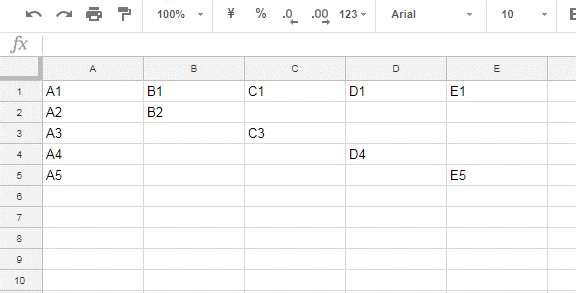
文字列の入力、実行結果